Iklan
Anda mungkin banyak membaca di web, tetapi seberapa sering pengalaman itu menyenangkan? Artikel sering kali penuh dengan iklan, konten yang berlebihan, dan gambar yang tidak terkait yang menjauhkan Anda dari apa yang Anda baca.
Beberapa browser menawarkan mode membaca untuk membantu ini, dan mode ini menghilangkan elemen yang tidak perlu, membuat Anda hanya memiliki teks dan gambar penting untuk fokus.
Dalam pembaruan April 2018 untuk Windows 10, Microsoft menambahkan Reading View yang ditingkatkan ke Microsoft Edge—alasan lain untuk mulai menggunakan browser 10 Alasan Anda Harus Menggunakan Microsoft Edge SekarangMicrosoft Edge menandai pemutusan total dari nama merek Internet Explorer, menewaskan pohon keluarga 20 tahun dalam proses. Inilah mengapa Anda harus menggunakannya. Baca lebih banyak . Inilah cara untuk mencobanya sekarang.
Cara Menggunakan Mode Membaca Baru Microsoft Edge
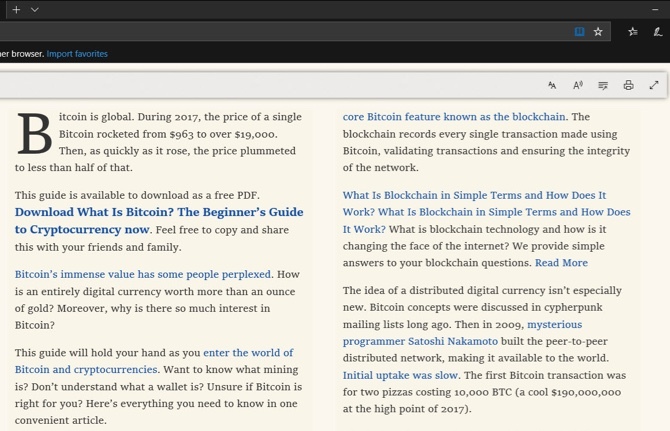
- Buka Edge dan arahkan ke artikel yang ingin Anda baca.
- Aktifkan Tampilan Bacaan dengan mengeklik ikon buku di ujung kanan bilah alamat. Jika suka, Anda juga dapat menggunakan pintasan keyboard Ctrl + Shift + R. Perhatikan bahwa ikon tampak redup dan tidak akan berpengaruh jika Membaca Tampilan tidak tersedia.
- Setelah mengklik ikon, Anda akan melihat halamannya berubah. Itu berubah menjadi tampilan seperti buku, dengan kolom dan konten baru meluncur dari kanan saat Anda menggulir.
- Klik di mana saja pada artikel (selain dari tautan) untuk membuka bilah pengaturan di bagian atas. Opsi memungkinkan Anda untuk: 1) mengubah ukuran font, jarak, dan tema; 2) mendengar artikel dibacakan; 3) unduh alat tata bahasa Edge; 4) cetak artikel; dan 5) melihat artikel dalam layar penuh.
- Klik ikon buku lagi untuk kembali ke tampilan normal kapan saja.
Sayangnya, ini tidak akan membiarkan Anda membaca artikel terbagi menjadi beberapa halaman atau tampilan slide pada satu halaman. Tetapi masih bagus untuk membaca artikel panjang dengan gangguan yang lebih sedikit.
Untuk lebih lanjut, lihat panduan kami untuk pengaturan di Microsoft Edge Panduan Cepat dan Kotor untuk Setiap Pengaturan di Microsoft EdgeJika Anda memutuskan untuk menggunakan Edge, hal pertama yang harus Anda lakukan adalah mengatur browser, yang mencakup mengubah semua pengaturan sesuai dengan kebutuhan Anda. Ini semua yang perlu Anda ketahui. Baca lebih banyak .
Ben adalah Wakil Editor dan Manajer Pos Sponsor di MakeUseOf. Dia memegang gelar B.S. dalam Sistem Informasi Komputer dari Grove City College, di mana ia lulus Cum Laude dan dengan Honours di jurusannya. Dia menikmati membantu orang lain dan bersemangat tentang video game sebagai media.